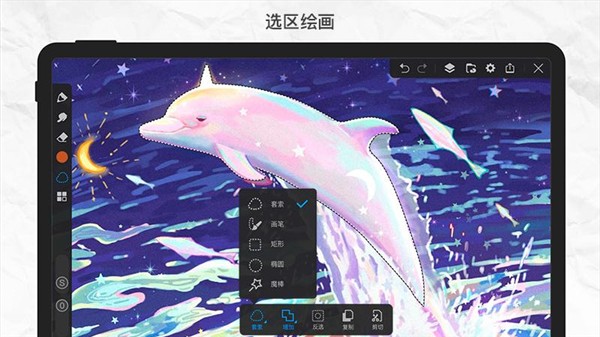使用python进行图像处理
时间:2007-12-07 来源:yuanshl
图像处理的研究领域,大家都知道Matlab,而今天我要给大家介绍如何使用python的Imaging库来进行图像处理。
下载python的Image library(PIL):PIL-1.1.6.win32-py2.5.exe[我用的是python2.5的windows版],500多k的一个可执行文件。安装到python目录。
下面我们就可以开始了。
1、图片的打开和显示:
2、进行基本的处理:
原图:
边缘增强后:
下载python的Image library(PIL):PIL-1.1.6.win32-py2.5.exe[我用的是python2.5的windows版],500多k的一个可执行文件。安装到python目录。
下面我们就可以开始了。
1、图片的打开和显示:
|
>> import Image #加载image库 >> im = Image.open("c:\test.jpg") #打开文件[支持大部分图像文件格式] >> im.show() #显示图像 >> im.save("hello.gif","GIF") #保存图像为gif格式 |
|
>> im = addNoise(im,"uniform",[0,50]) #添加uniform噪声 >> im = spacFilter("median",im) #中值滤波 >> im = im.filter(ImageFilter.EDGE_ENHANCE) #基本滤波之 边缘增强 >> im = im.convert("L") #转换为灰度图像 |
边缘增强后:
转换为灰度图像后:
3、可以看到,python的强大功能在于以最少的代码实现最多的功能。
其实PIL完全可以自己定义处理函数的,上面用到的spacFilter和addNoise是我重新编写的基本图像处理函数:
和上面用到的添加噪声函数:
强烈建议各位图像处理的同道们使用PIL来进行图像处理,呵呵.
3、可以看到,python的强大功能在于以最少的代码实现最多的功能。
其实PIL完全可以自己定义处理函数的,上面用到的spacFilter和addNoise是我重新编写的基本图像处理函数:
|
def spacFilter(mode,im): draw = ImageDraw.Draw(im) for i in range(0,list(im.size)[0]): for j in range(0,list(im.size)[1]): if ((i - 1) >= 0) and ((j - 1) >= 0) and ((i + 1) < list(im.size)[0]) and ((j + 1) < list(im.size)[1]): pixels = [im.getpixel((i + 1,j + 1)),im.getpixel((i + 1,j)),im.getpixel((i + 1,j - 1)), \ im.getpixel((i,j + 1)),im.getpixel((i,j - 1)), \ im.getpixel((i - 1,j + 1)),im.getpixel((i - 1,j)),im.getpixel((i - 1,j - 1))] else: continue if mode == "mean": #3x3平均值滤波 #print pixels #color = 128 datax = list(pixels) color = (datax[0] + datax[1] + datax[2] + datax[3] + datax[4] + datax[5] + \ datax[6] + datax[7]) / 8 elif mode == "median": #3x3中值滤波 color = (pixels[0] + pixels[1] + pixels[2] + pixels[3] + pixels[4] + pixels[5] + \ pixels[6] + pixels[7]) / 8 elif mode == "max": #3x3最大值滤波 color = max(pixels) elif mode == "min": #3x3最小值滤波 color = min(pixels) point = [i,j] draw.point(point,color) del draw return im |
|
def addNoise(im,mode,value): draw = ImageDraw.Draw(im) for i in range(0,list(im.size)[0]): for j in range(0,list(im.size)[1]): if mode == "uniform": #UNIFORM噪声 rnd = random.uniform(value[0],value[1]) elif mode == "normal": #UNIFORM噪声 rnd = random.gauss(value[0],value[1]) elif mode == "lognormal": rnd = random.lognormvariate(value[0],value[1]) elif mode == "negexp": rnd = random.expovariate(value[0],value[1]) elif mode == "gamma": rnd = random.gammavariate(value[0],value[1]) elif mode == "beta": rnd = random.betavariate(value[0],value[1]) elif mode == "pareto": rnd = random.paretovariate(value[0]) elif mode == "weibull": rnd = random.weibullvariate(value[0],value[1]) if im.mode == "RGB": color = list(im.getpixel((i,j))) color[0] = color[0] + rnd color[1] = color[1] + rnd color[2] = color[2] + rnd point = [i,j] draw.point(point,tuple(color)) elif im.mode == "L": color = im.getpixel((i,j)) color = color + rnd point = [i,j] draw.point(point,color) else: print "File type not supported!" sys.exit(1) del draw return im |
强烈建议各位图像处理的同道们使用PIL来进行图像处理,呵呵.